Lỗi ‘DirectX Unrecoverable’ khi chơi Call of Duty (COD): Warzone là một trong những vấn đề phổ biến mà người chơi đang gặp phải. Cần lưu ý là lỗi này xảy ra do các vấn đề liên quan đến DirectX và không liên quan đến máy chủ trò chơi.
 |
Một số nguyên nhân dẫn đến lỗi ‘DirectX Unrecoverable’ gồm có:
Lỗi ngẫu nhiên liên quan đến phần cứng hoặc trò chơi
Lỗi xử lý mã hoặc lỗi trò chơi khá bình thường, nó thường gây ra nhiều lỗi khi khởi chạy hoặc đang chơi trò chơi. Bên cạnh đó, phần cứng bị lỗi cũng có thể gây ra một số sự cố phần mềm, có thể khiến trò chơi bị treo. Bạn có thể giảm thiểu các vấn đề đến từ các lỗi ngẫu nhiên bằng cách cập nhật cho ứng dụng trò chơi của mình.
Trình điều khiển hoặc phần mềm lỗi thời
Các trò chơi như COD: Warzone chủ yếu dựa vào hệ thống và trình điều khiển của máy tính. Nếu chúng không được cập nhật, chúng có thể khiến các trò chơi gặp sự cố. Nếu bạn đột nhiên gặp phải ‘DirectX Unrecoverable’, đó có thể là sự cố với trình điều khiển hoặc hệ điều hành. Chạy một hệ điều hành hoặc trình điều khiển đã lỗi thời có thể gây ra sự cố cho trò chơi. Vì vậy, hãy đảm bảo rằng bạn thường xuyên cập nhật chúng.
Máy tính không tương thích với COD: Warzone
Nếu là lần đầu tiên khởi chạy COD: Warzone và bạn gặp phải sự cố này, thì PC của bạn có thể không tương thích với trò chơi. Máy tính phải đáp ứng thông số kỹ thuật tối thiểu cần thiết để chơi trò chơi, nếu không bạn sẽ gặp phải các sự cố như ‘DirectX Unrecoverable’.
Xung đột với các chương trình khác
Các ứng dụng khác có thể ảnh hưởng đến trình khởi chạy Blizzard hoặc trò chơi COD: Warzone. Ví dụ: nếu bạn đã chạy trò chơi được một lúc và nó đột nhiên bị treo sau khi bạn cài đặt thêm chương trình mới, thì chính chương trình đó có thể đang gây ra lỗi ‘DirectX Unrecoverable’.
Sự cố kết nối Internet
Một nguyên nhân khác có thể gây ra lỗi DirectX trên COD Warzone là do kết nối internet. Kết nối chậm hoặc gián đoạn có thể ảnh hưởng đến lối chơi và gây ra các vấn đề khác. Trước khi khởi chạy trò chơi, hãy đảm bảo rằng internet của bạn đang hoạt động bình thường để có thể giảm thiểu khả năng gặp lỗi trong suốt quá trình chơi game.
Cách khắc phục khi gặp sự cố
1. Khởi động lại trò chơi và trình khởi chạy
Đây là bước rất quan trọng và bạn không nên bỏ qua bước này. Dù có vẻ nó khá cơ bản, nhưng có thể là một giải pháp hiệu quả vì việc khởi động lại trò chơi và trình khởi chạy sẽ giúp ứng dụng hoàn toàn được làm mới lại, loại bỏ mọi lỗi ngẫu nhiên có thể gặp phải. Cách thực hiện như sau:
· Thoát hoàn toàn COD: Warzone.
· Sau đó, đóng hoàn toàn trình khởi chạy Battle.net bằng cách nhấp vào logo Battle.net ở phía trên bên trái và chọn Exit.
· Nếu cần, hãy đóng nó thông qua Task Manager. Nhấn tổ hợp Ctrl + Shift + Esc, chọn trình khởi chạy COD: Warzone và Battle.net từ danh sách và bấm End Task.
· Khởi chạy lại cả 2 chương trình và kiểm tra xem lỗi đã được khắc phục chưa.
 |
Thoát hoàn toàn ứng dụng để khởi động lại |
ảnh chụp màn hình |
2. Khởi động lại máy tính
Nếu bạn vẫn gặp phải lỗi ‘DirectX Unrecoverable’ sau khi khởi động lại trò chơi và trình khởi chạy, điều tiếp theo bạn nên làm là khởi động lại máy tính của mình. Đừng chỉ khởi động lại, hãy tắt hoàn toàn PC và đợi ít nhất 30 giây trước khi bật lại. Sau khi máy tính mở lại, hãy kiểm tra xem sự cố còn tiếp diễn hay không.
3. Sử dụng tùy chọn Scan and Repair của ứng dụng Battle.net
Ứng dụng Battle.net của Blizzard được tích hợp công cụ khắc phục sự cố giúp sửa chữa các tệp trò chơi bị hỏng. Nhiều người dùng đã báo cáo rằng công cụ này có thể giúp họ khắc phục một số sự cố trò chơi, trong đó có ‘DirectX Unrecoverable’.
· Mở trình khởi chạy của ứng dụng Battle.net.
· Bấm vào biểu tượng của COD: Warzone.
· Bấm tiếp vào biểu tượng Options hình bánh răng bên cạnh nút Play > chọn Scan and Repair > bấm Begin scan trong hộp thoại thông báo.
· Chờ quá trình sửa chữa kết thúc và kiểm tra xem có khắc phục được sự cố hay không.
 |
Dùng tùy chọn Scan and Repair để sửa lỗi trò chơi |
ảnh chụp màn hình |
4. Cập nhật phần mềm và trình điều khiển
Trình điều khiển và phần mềm lỗi thời có thể gây ra nhiều vấn đề khác nhau cho hệ thống của bạn và các ứng dụng của nó. Để giảm thiểu khả năng gặp lỗi trò chơi, hãy đảm bảo cập nhật những mục sau:
· Hệ điều hành Windows
· Trình điều khiển card đồ họa
· COD: Warzone
· Trình khởi chạy Blizzard Battle.net
5. Chạy Call of Duty trong chế độ DirectX 11 Mode
Trong một số trường hợp, việc bắt buộc máy tính chạy ở chế độ DirectX 11 thay vì DirectX 12 có thể khắc phục được lỗi. Dưới đây là cách chạy COD: Warfare ở chế độ DirectX 11:
· Mở trình khởi chạy Battle.net.
· Chọn Call of Duty: Warzone từ danh sách trò chơi.
· Bấm vào biểu tượng Options hình bánh răng bên cạnh nút Play > chọn Game Settings.
· Trong bảng cài đặt, đánh dấu vào ô Additional Command Line Arguments, trong ô nhập thông số bạn gõ -DD11. Xong bấm Done.
· Khởi chạy trò chơi và kiểm tra xem còn bị sự cố hay không.
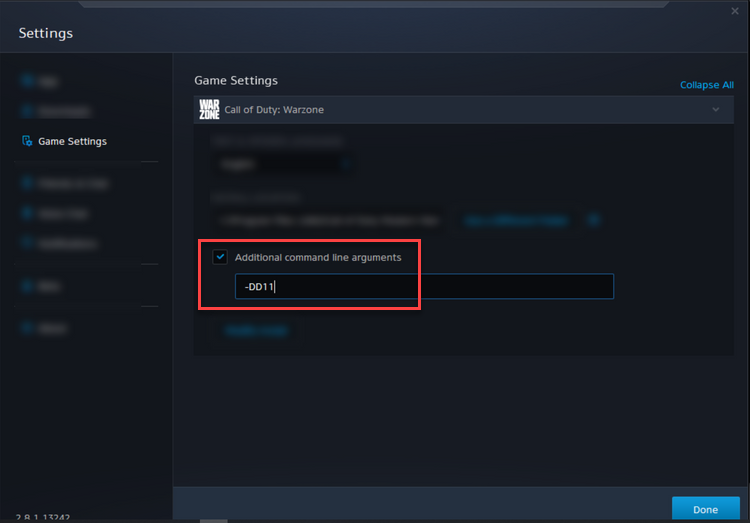 |
Chạy Warzone với chế độ DirectX 11 |
ảnh chụp màn hình |
6. Xóa bộ nhớ cache của COD:Warzone
Việc xóa bộ nhớ cache của trò chơi sau nhiều ngày hoạt động cũng có thể khắc phục lỗi và làm mới cài đặt của trò chơi. Làm theo các bước dưới đây để xóa bộ nhớ cache:
· Đóng COD Warzone và ứng dụng Battle.net.
· Truy cập vào thư mục theo đường dẫn C:\Users\<your name>\Documents\Call of Duty Modern Warfare\ (với <your name> là tên tài khoản người dùng hiện đang sử dụng).
· Sao chép tất cả các thư mục trong vừa truy cập và giữ chúng trong một thư mục khác. Đây là bản sao lưu nếu gặp lỗi trong quá trình xóa bộ nhớ cache.
· Sau khi sao chép, hãy quay lại thư mục Call of Duty và xóa tất cả các thư mục trong đó.
· Khởi chạy trò chơi và kiểm tra xem còn bị sự cố hay không.
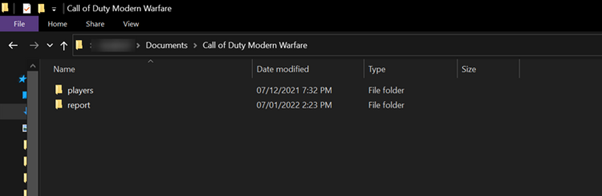 |
Xóa các thư mục chứa bộ nhớ cache để làm mới cài đặt trò chơi |
ảnh chụp màn hình |
7. Đóng các ứng dụng khác khi trò chơi đang chạy
Như đã đề cập ở trên, các chương trình khác có thể gây ra lỗi ‘DirectX Unrecoverable’. Để đảm bảo rằng các ứng dụng này không phải là nguyên nhân gây ra sự cố, hãy đóng tất cả các ứng dụng khác trước khi khởi chạy trò chơi. Nếu nó hoạt động ổn định, hãy chạy lần lượt các ứng dụng trước khi mở trò chơi để xem nguyên nhân nào gây ra sự cố. Khi bạn đã xác định được ứng dụng nào, hãy gỡ cài đặt ứng dụng đó hoàn toàn để ngăn lỗi xảy ra lần nữa.






Bình luận (0)